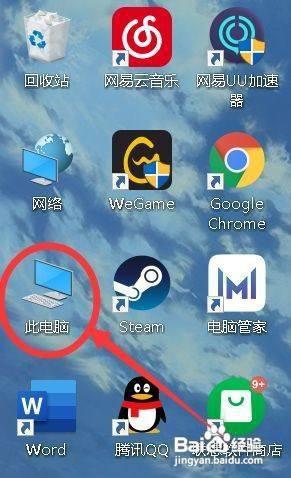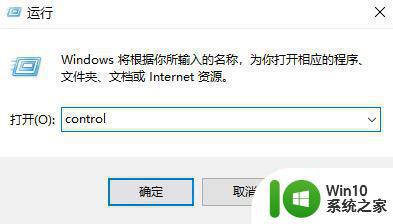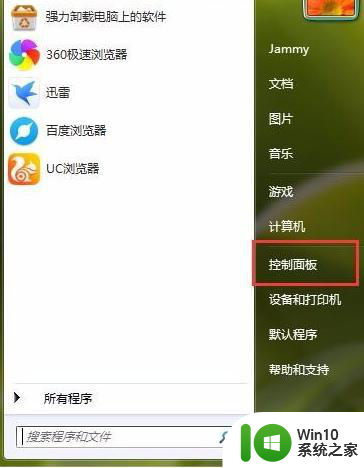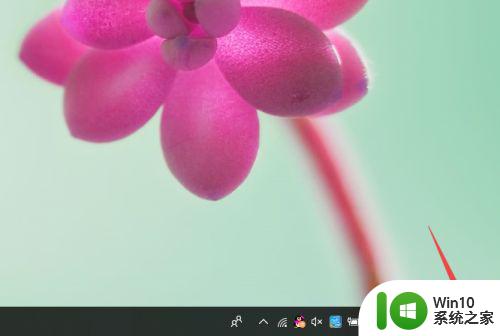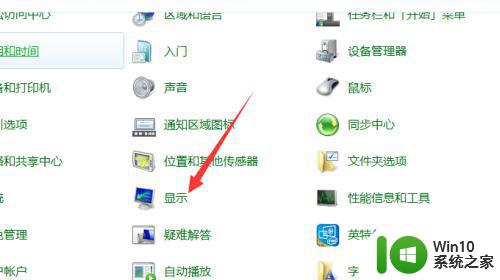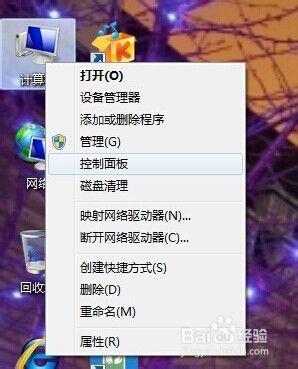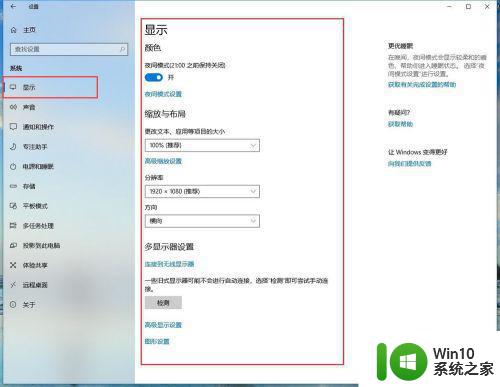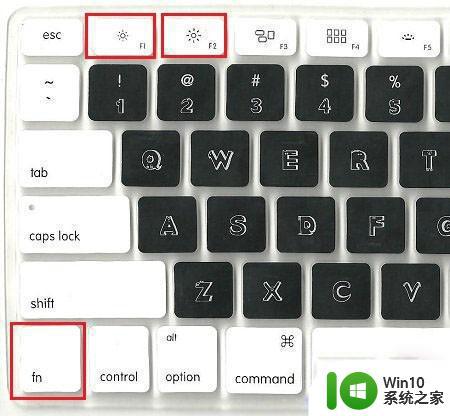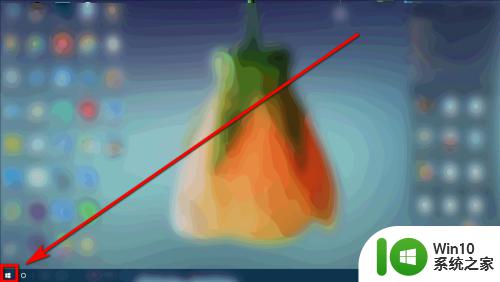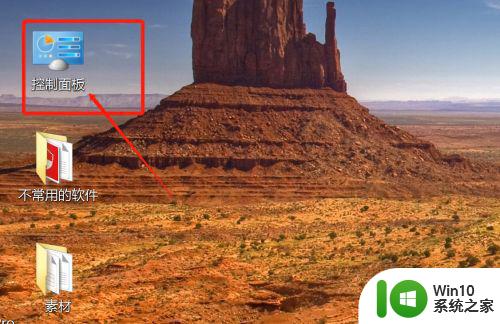网吧电脑调屏幕亮度的教程 网吧电脑调节屏幕亮度的方法
网吧作为一个让人们享受网络娱乐和工作的场所,其电脑的屏幕亮度对用户体验起着重要的作用,随着时间的推移,电脑屏幕的亮度可能会逐渐变暗,影响到用户的视觉感受和使用舒适度。了解如何调节网吧电脑屏幕的亮度成为了一项必备技能。在本文中我们将介绍一些简单而有效的方法来帮助您调节网吧电脑屏幕的亮度,让您在享受网络世界的同时,也能保护您的视力和获得更好的使用体验。
具体教程如下:
1、我们走进网吧可以先看下屏幕右下角有没有调节亮度的快捷键,如果有那调节起来就很方便。
2、我们找到M键,点击进入屏幕亮度调节窗口。我们选中屏幕亮度调节,按屏幕右下角的上下箭头键调节屏幕亮度就行了。
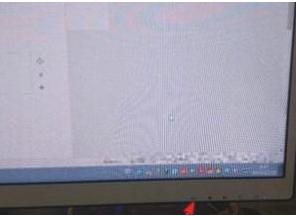
3、如果屏幕右下角没有快捷键,我们就只有进入控制面板调节了。
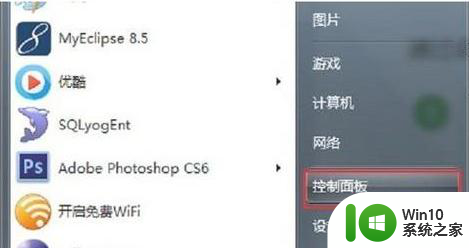
4、鼠标点击屏幕左下角开始菜单,找到控制面板选项,点击进入控制面板。
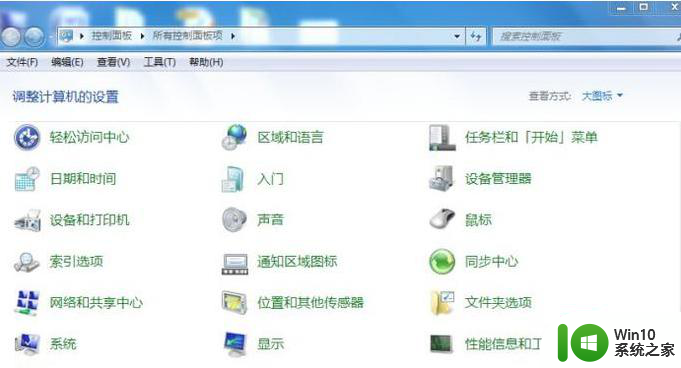
5、在控制面板里找到显示选项,点击进入,找到调整亮度选项,我们就可以看到屏幕最下面屏幕亮度调节调,直接用鼠标调节就可以了。
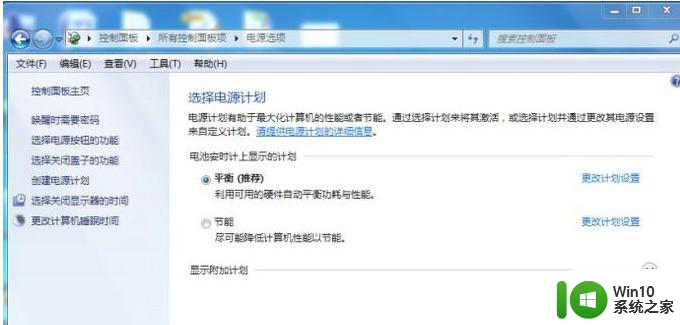
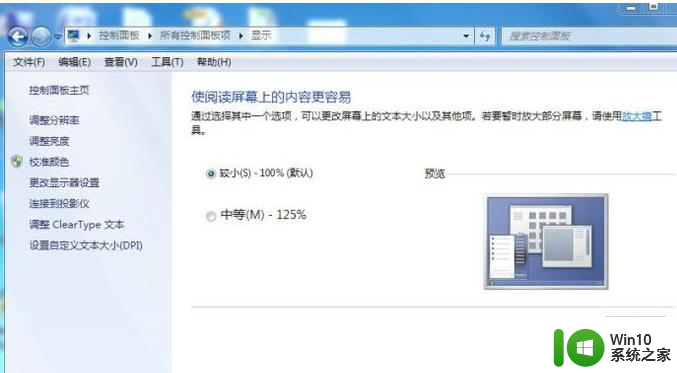
以上就是网吧电脑调整屏幕亮度的教程的全部内容,如果您需要,您可以按照这些步骤进行操作,希望对大家有所帮助。